
Bluetooth déconnecte les appareils sur l'iPhone ? 10 méthodes pour y remédier
Aug 13, 2025 • Déposé à: Solution de Réparation de Téléphone •Des solutions éprouvées
Vous est-il déjà arrivé d'être en train de téléphoner ou d'écouter de la musique lorsque votre Bluetooth se déconnecte soudainement ? Il s'agit d'une frustration courante pour les utilisateurs d'iPhone, mais vous pouvez faire quelques choses pour résoudre le problème.
Cet article présente 10 méthodes pour savoir ce qu'il faut faire lorsque Bluetooth disconnects les appareils de votre iPhone. À la fin de cet article, vous disposerez des connaissances et des outils nécessaires pour résoudre le problème et profiter à nouveau de vos appareils.
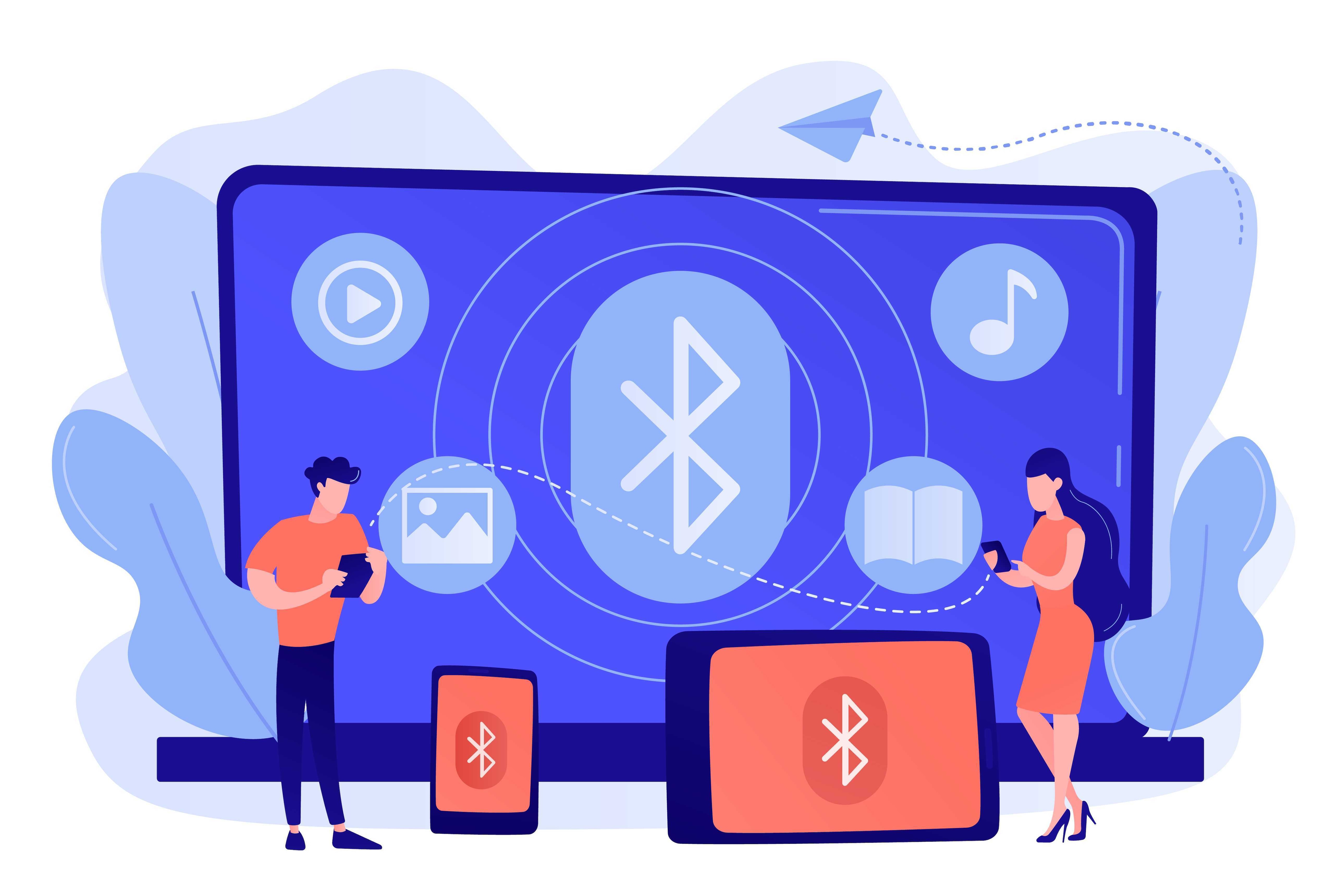
- Partie 1. Pourquoi le Bluetooth de votre iPhone ne cesse-t-il de se déconnecter ?
- Partie 2 : Le Bluetooth se déconnecte sur votre iPhone ? Voici ce qu'il faut faire
- Partie 3. Comment utiliser Dr.Fone System Repair pour votre appareil iOS ?

- Partie 4 : Bluetooth déconnecte l'iPhone ? Quelques conseils pour éviter qu'ils ne se produisent
Partie 1. Pourquoi le Bluetooth de votre iPhone ne cesse-t-il de se déconnecter ?
Si votre iPhone Bluetooth s'est déjà déconnecté inopinément, vous savez à quel point cela peut être frustrant. Vous essayez d'écouter de la musique, de passer un appel ou d'utiliser vos écouteurs sans fil, et soudain la connexion est interrompue. Plusieurs facteurs peuvent entraîner la déconnexion du Bluetooth de l'iPhone. Voici les cinq raisons les plus courantes :
Dysfonctionnement du logiciel
Les problèmes de logiciel sont l'une des causes les plus courantes de la déconnexion du Bluetooth. Cela peut arriver après une mise à jour d'iOS ou s'il y a un bogue dans une application tierce.
La portée de Bluetooth étant limitée, la connexion peut être interrompue si vous êtes trop éloigné de votre appareil Bluetooth. La portée exacte dépend en fait de l'appareil Bluetooth, mais elle est généralement de l'ordre de 30 mètre
Bluetooth utilise des ondes radio et peut donc être perturbé par d'autres appareils utilisant la même bande de fréquences. Il peut entraîner des coupures, des sauts, des stagnations ou des vibrations dans le son. Les micro-ondes, les téléphones sans fil et les câbles d'alimentation sont des sources courantes d'interférences. Si vous remarquez que votre iPhone se déconnecte constamment du Bluetooth, cela est probablement dû à des interférences.
Dans certains cas, Bluetooth se déconnecte vos appareils à partir de votre iPhone en raison de problèmes de matériel. Ce problème est plus fréquent avec les anciens iPhones, mais il peut se produire avec n'importe quel iPhone.
Un facteur souvent négligé est le niveau de la batterie de votre appareil. Une batterie iPhone épuisée peut entraîner des problèmes de Bluetooth. Lorsque la batterie de votre iPhone est faible, il peut commencer à se déconnecter des appareils Bluetooth pour économiser de l'énergie.
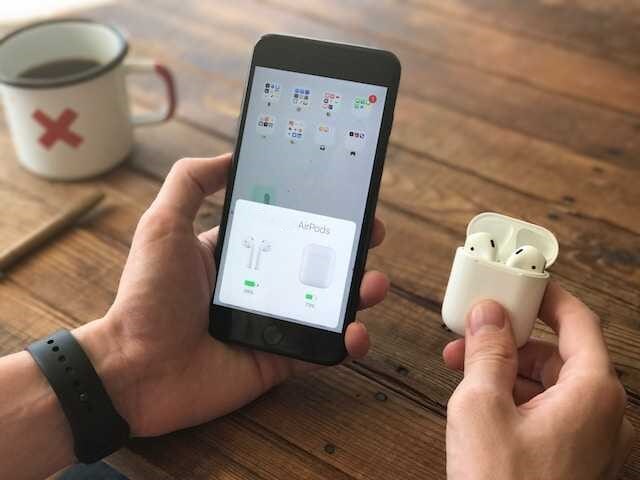
Partie 2 : Le Bluetooth se déconnecte sur votre iPhone ? Voici ce qu'il faut faire
Si votre iPhone Bluetooth se déconnecte alors que vous l'utilisez, vous pouvez essayer plusieurs méthodes pour résoudre le problème. Voici 10 solutions que vous pouvez essayer :
Redémarrer l'iPhone et l'appareil Bluetooth
Il s'agit d'une solution simple qui permet souvent de résoudre des problèmes logiciels mineurs susceptibles d'être à l'origine du problème. Pour redémarrer votre iPhone, appuyez sur le bouton d'alimentation et maintenez-le enfoncé jusqu'à ce que vous voyiez le bouton coulissant d'alimentation. Ensuite, faites glisser le curseur pour éteindre votre téléphone. Après quelques secondes, appuyez à nouveau sur le bouton latéral droit et maintenez-le enfoncé pour allumer votre téléphone. Pour redémarrer votre appareil Bluetooth, consultez le manuel de l'appareil.
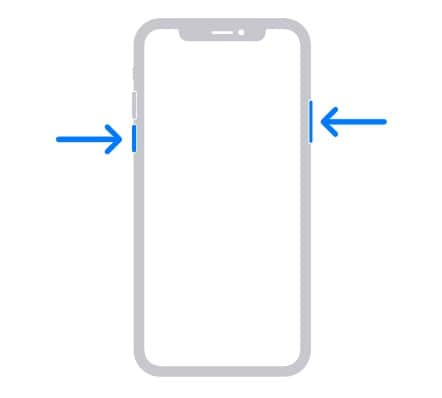
Assurez-vous que votre iPhone et vos appareils Bluetooth sont à portée de main
Assurez-vous que votre iPhone et l'appareil couplé sont proches l'un de l'autre et qu'aucun obstacle physique ne bloque le trajet du signal. Le fait de se rapprocher de l'appareil peut améliorer considérablement la connexion.
Vérifier les interférences
Soyez attentif à votre environnement et, si possible, éloignez-vous des zones très fréquentées où se trouvent de nombreux appareils sans fil. En outre, essayez de vous éloigner des sources potentielles d'interférences pour voir si cela résout le problème.
Désassocier et reconnecter votre appareil Bluetooth
Il peut parfois résoudre des problèmes de connectivité Bluetooth. Pour oublier le périphérique Bluetooth sur votre iPhone, allez à Paramètres > Bluetooth. Appuyez sur linformation à côté du nom de l'appareil Bluetooth, puis tapez sur Oubliez ce dispositif. Une fois cette opération effectuée, redémarrez votre iPhone et essayez à nouveau de l'appairer.
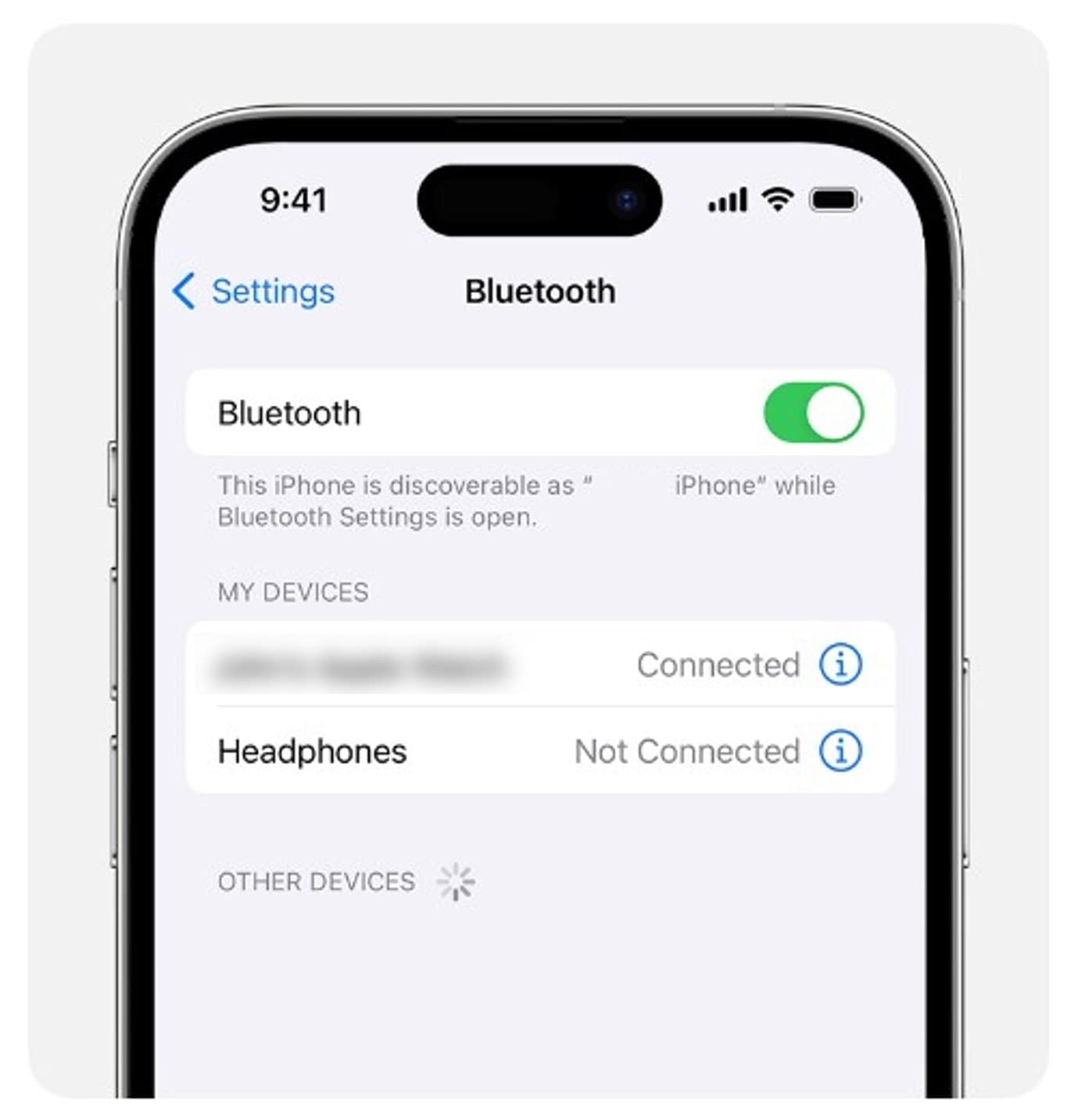
Réinitialisez les paramètres réseau
La réinitialisation des paramètres réseau de votre iPhone peut aider à résoudre les problèmes de Bluetooth si le problème est lié à la configuration du réseau. Aller dans Paramètres > Général > Transférer ou réinitialiser l'iPhone > Réinitialiser > Réinitialisation des paramètres du réseau pour réinitialiser votre appareil iPhone. Veuillez noter que cette opération réinitialisera également vos paramètres Wi-Fi et cellulaires, et que vous devrez peut-être les reconfigurer.
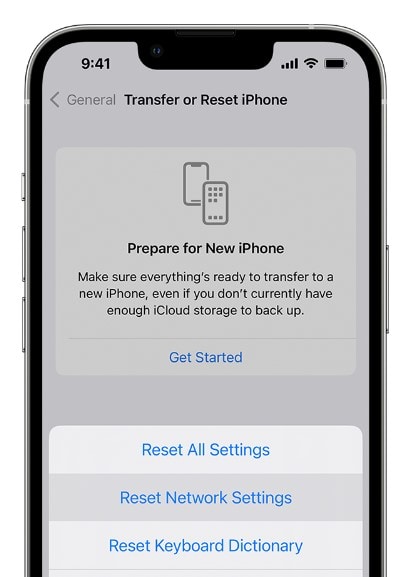
Mise à jour des logiciels iOS et des appareils Bluetooth
Assurez-vous que votre iPhone et l'appareil Bluetooth disposent des dernières mises à jour logicielles. Ouvrez les paramètres de votre iPhone pour vérifier si des mises à jour iOS sont disponibles, puis allez sur Général > Mise à jour du logiciel. Consultez le site web du fabricant pour connaître les mises à jour relatives à votre appareil Bluetooth.
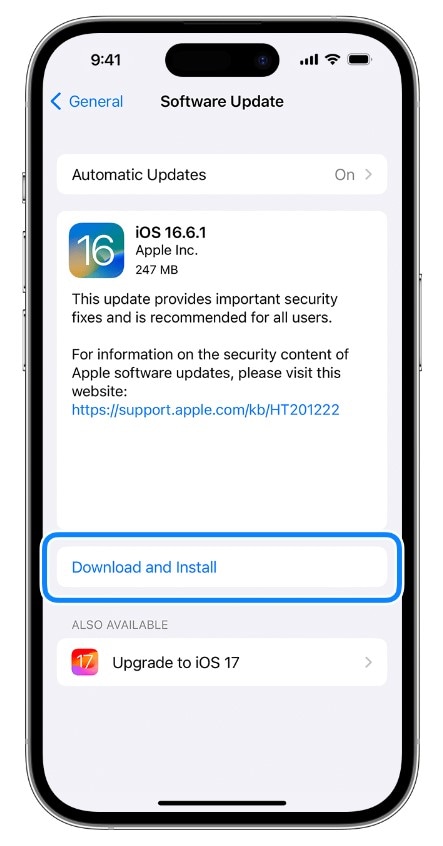
Utiliser votre appareil Bluetooth avec un autre téléphone ou ordinateur
Si vous rencontrez toujours des problèmes pour connecter votre appareil Bluetooth à votre iPhone, essayez de l'utiliser avec un autre téléphone ou un autre ordinateur. Il peut vous aider à déterminer si le problème provient de votre iPhone, de votre appareil Bluetooth ou des deux.
Désactiver la commutation automatique des AirPods
La fonction de commutation automatique des appareils d'Apple permet à vos AirPods de passer d'un appareil à l'autre en toute transparence. Cependant, elle peut parfois entraîner des problèmes de déconnexion. Pour le désactiver lorsque vous portez vos AirPods, accédez à Paramètres > Bluetooth, appuyez sur informationà côté des AirPods connectés, appuyez sur Se connecter à cet iPhone, puis tapez sur Date de la dernière connexion à cet iPhone.
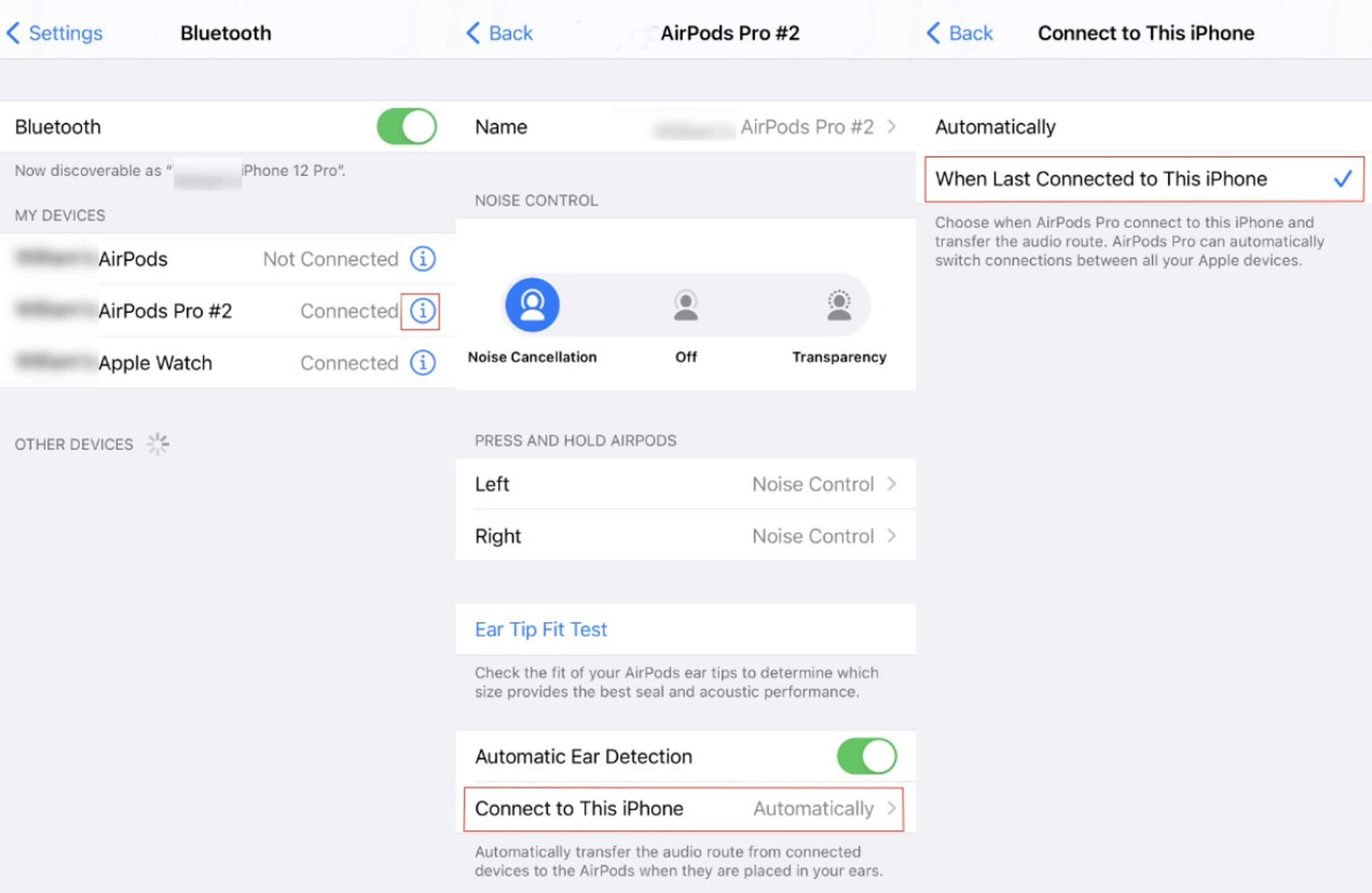
Réinitialiser votre iPhone aux paramètres d'usine
En dernier recours, vous pouvez réinitialiser votre iPhone aux réglages d'usine, ce qui efface toutes les données et tous les réglages. Il est conseillé de sauvegarder vos données iOS avant d'effectuer cette opération. Aller dans Paramètres > Général > Réinitialiser > Effacer tout le contenu et tous les paramètres pour supprimer les données de votre iPhone.
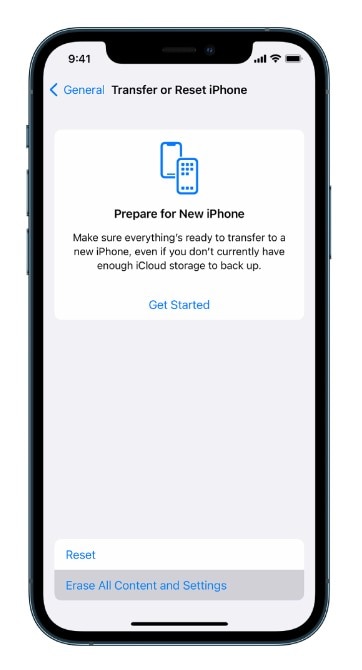
Utiliser un outil tiers de réparation des appareils iOS
Vous pouvez trouver plusieurs outils tiers qui peuvent vous aider à dépanner et à résoudre les problèmes des appareils iOS. Wondershare Dr.Fone L'outil de réparation du système est une option populaire qui peut vous aider à réparer votre appareil, à le mettre à jour avec la dernière version d'iOS et à restaurer les fonctionnalités de votre iPhone.
Partie 3. Comment utiliser Dr.Fone System Repair pour votre appareil iOS ?
Wondershare Dr.Fone est une solution mobile tout-en-un connue pour son interface conviviale et ses diverses fonctionnalités permettant de résoudre les problèmes liés à iOS, comme lorsque Bluetooth se déconnecte sur votre iPhone sans raison. La fonction de réparation du système permet de réparer le problème sous-jacent du système iOS. C'est un excellent choix lorsque les méthodes de dépannage ci-dessus ne suffisent pas.

Dr.Fone - Réparation du système (iOS)
Réparation des erreurs du système iOS sans perte de données.
- Vous pourrez réparer votre iOS sans perte de données
- Corrige divers problèmes liés au système iOS : blocage en mode de récupération, logo Apple blanc, écran noir, démarrage en boucle, etc.
- Réinitialiser iOS sans iTunes.
- Fonctionne pour tous les iPhone/iPad/iPod Touch, avec toutes les versions d'iOS
Guide étape par étape sur l'utilisation de Dr.Fone System Repair
Dr.Fone offre un moyen pratique et efficace de réparer le système iOS et de restaurer les performances de votre appareil. Procédez comme suit si le système Bluetooth ne cesse de déconnecter les appareils iPhone.
4.624.541 personnes l'ont téléchargé









Partie 4 : Bluetooth déconnecte l'iPhone ? Voici quelques conseils pour éviter qu'ils ne se produisent
Lorsque Bluetooth déconnecte d'autres appareils sur votre iPhone, cela peut être frustrant, en particulier lorsque vous écoutez de la musique ou passez un appel téléphonique. Heureusement, vous pouvez prendre quelques mesures pour éviter que cela ne se produise.
Examiner les applications d'arrière-plan
Certaines applications peuvent perturber la connectivité Bluetooth. Vérifiez si des applications en arrière-plan provoquent des conflits et fermez-les pour garantir une connexion stable.
Utiliser un réseau Wi-Fi 5 GHz
Si votre routeur Wi-Fi prend en charge deux bandes (2,4 GHz et 5 GHz), pensez à connecter votre iPhone à la bande 5 GHz. Il permet de réduire les interférences, car la plupart des appareils Bluetooth fonctionnent sur la bande des 2,4 GHz.
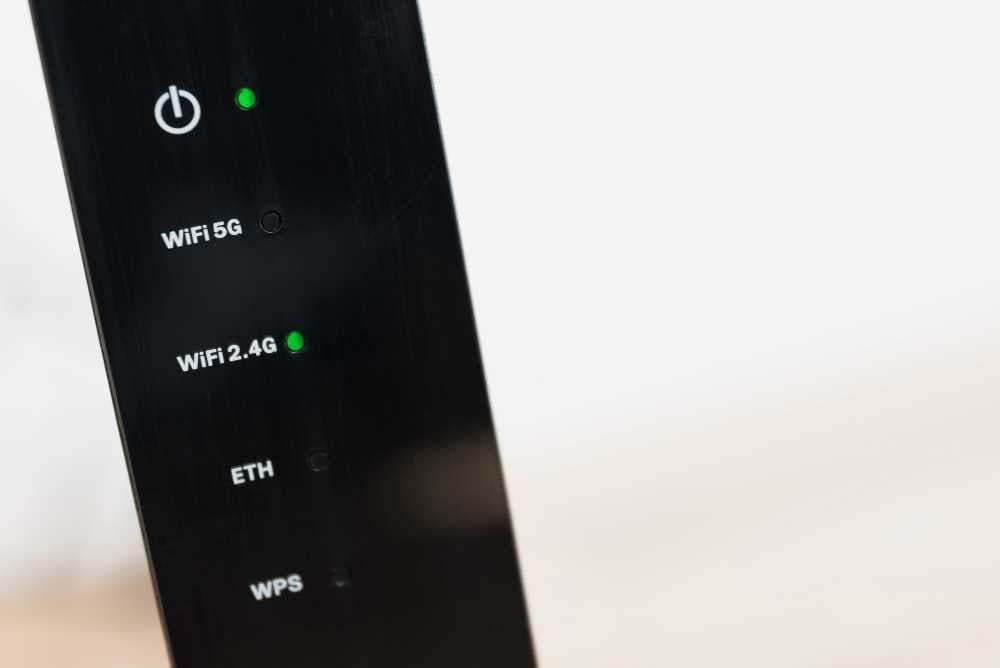
Vérification de la batterie
Si la batterie de votre iPhone ou de votre appareil Bluetooth est faible, iPhone Bluetoothpeut les déconnecter.. Gardez les deux appareils chargés pour une connexion stable et pour éviter les déconnexions inattendues.
Inspection du matériel
Vérifiez que l'iPhone et les appareils Bluetooth ne présentent pas de dommages physiques ou d'obstacles susceptibles d'affecter la connexion. Cela peut potentiellement conduire à ladéconnexion des iPhones ou d'autres appareils par le système Bluetooth. Réparez ou remplacez les composants défectueux si nécessaire.
Conclusion
Si vous rencontrez des problèmes similaires sur votre iPhone, essayez les méthodes décrites ci-dessus. Lorsqu'il s'agit de résoudre des problèmes liés au système iOS, comme lorsque Bluetooth déconnecte your AirPods or other devices from your iPhone, Dr.Fone may help.
Cependant, il ne peut pas réparer les problèmes matériels. Dans ce cas, le mieux est de vous rendre dans l'Apple Store le plus proche pour obtenir une assistance professionnelle. Ils peuvent être en mesure de vous aider à résoudre d'autres problèmes ou à trouver des solutions de remplacement.
4.624.541 personnes l'ont téléchargé
Problèmes iPhone
- iPhone bloqué
- 2. iPhone bloqué sur l'écran de chargement
- 2. iPhone bloqué sur SOS d'urgence
- 3. iPhone bloqué sur la configuration de l'ID Apple
- 4. iPhone bloqué sur la roue tournante
- 5. iPhone bloqué en mode de récupération
- 7. iPhone bloqué sur le logo Apple
- 8. iPhone clignotant sur le logo Apple
- iPhone gelé
- 1. iPhone qui gèle constamment
- 6. iPhone gelé pendant la mise à jour d'iOS 15
- 7. iPhone gelé pendant la mise à jour d'iOS 16
- iPhone ne s'allume pas/s'éteint pas
- 1. iPhone qui redémarre constamment
- 2. iPhone qui s'éteint constamment
- 3. iPhone qui ne s'éteint pas
- 4. iPhone qui ne s'allume pas
- Problèmes d'écran iPhone
- 3. Écran noir de la mort iPhone
- 4. Écran blanc de la mort iPhone
- 6. Écran qui clignote sur iPhone
- 7. Écran iPhone qui ne tourne pas
- 8. Écran tactile iPhone qui ne fonctionne pas
- 10. Écran iPhone en noir et blanc
- 11. Problème de point jaune iPhone
- Problèmes de services iPhone
- 2. Safari qui plante sur iPhone
- 3. Point d'accès iPhone qui ne s'affiche pas sur PC
- 4. Point d'accès iPhone qui ne fonctionne pas
- 5. Bluetooth iPhone qui ne fonctionne pas
- 6. Localisation iPhone incorrecte
- 8. Cartes iPhone qui ne fonctionnent pas
- 9. Google Maps qui ne fonctionne pas
- 11. AirDrop iPhone qui ne fonctionne pas
- Problèmes de fonctionnement iPhone
- 1. Haut-parleur iPhone qui ne fonctionne pas
- 2. FaceTime iPhone qui ne fonctionne pas
- 3. FaceTime en attente d'activation
- 4. Face ID ne fonctionne pas sur iPhone
- 5. Problèmes de réception iPhone
- 7. Démarrage rapide iPhone qui ne fonctionne pas
- 9. Capture d'écran iPhone qui ne fonctionne pas
- 13. Effets iMessage iPhone qui ne fonctionnent pas
- 14. Problème de détection de liquide iPhone
- Autres problèmes iPhone
- 1. Erreur 1100 inconnue d'iTunes
- 3. Erreur 4013 iPhone
- 4. Caméra frontale iPhone qui ne fonctionne pas
- 5. Erreur 11 d'iTunes
- 6. Ne pas déranger dans les paramètres de l'iPhone
- 7. Capteur de proximité de l'iPhone par vous-même
- 9. Accessoire qui ne peut pas être pris en charge
- 10. Résoudre les problèmes de GPS sur l'iPhone
- 11. Mode d'économie d'énergie sur l'iPhone
- ● Gérer, Transférer et Récupérer des données
- ● Déverrouiller l'écran, verrouillage d'activation, contourner FRP
- ● Résoudre la plupart des problèmes iOS et Android
- Essai Gratuit Essai Gratuit Essai Gratuit Essai Gratuit

















Blandine Moreau
Éditeur
Généralement noté4.5(105participants)